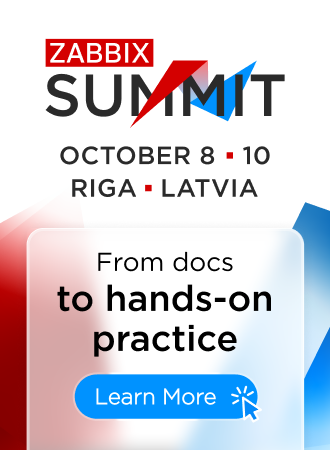2 媒介类型
概述
在 告警 → 媒介类型 部分,用户可以配置和维护媒介类型信息。
媒介类型信息包含将媒介用作通知传递通道的一般指令。具体细节,例如发送通知的个别电子邮件地址则保存在各个用户中。
显示了现有媒介类型及其详细信息的列表。
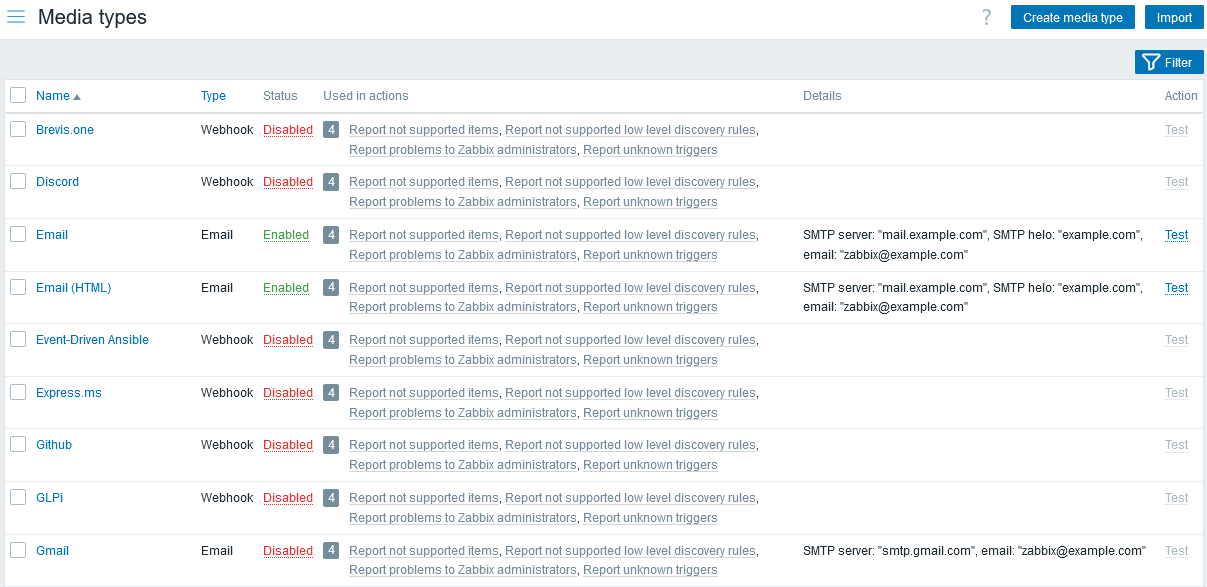
显示的数据:
| 列 | 描述 |
|---|---|
| Name | 媒介类型的名称。点击名称将打开该媒介类型配置。 |
| Type | 显示媒介类型(电子邮件、短信等)。 |
| Status | 显示媒介类型状态 - 启用 或 禁用。 点击状态可以更改它。 |
| Used in actions | 显示使用该媒介类型的动作(自 Zabbix 7.0.4 起),前面是这些动作的总数。 点击动作名称将打开动作配置表单。如果用户没有该动作的权限,则名称不可点击。 |
| Details | 显示媒介类型的详细信息。 |
| Actions | 可用以下操作: 测试 - 点击打开测试表单,您可以输入媒介类型参数(例如带有测试主题和正文的收件人地址)并发送测试消息以验证配置的媒介类型是否正常工作。另请参阅:媒介类型测试 媒介类型测试、媒介类型测试 或 媒介类型测试。 |
要配置新的媒介类型,请点击 Top 右上角的 创建媒介类型 按钮。
要 import 媒介类型,请点击 Top 右上角的 导入 按钮。
批量编辑选项
列表下方的按钮提供了一些批量编辑选项:
- 启用 - 将媒介类型状态更改为 已启用
- 禁用 - 将媒介类型状态更改为 已禁用
- 导出 - export 媒介类型为 YAML、XML 或 JSON file
- 删除 - delete 媒介类型
要使用这些选项,请先勾选相应媒介类型前的复选框,然后点击所需的按钮。
使用过滤器
可以使用筛选器仅显示您感兴趣的媒介类型。 为提高搜索性能,数据将以未解析宏的方式进行搜索。
媒体类型列表上方提供了“Filter”链接。 单击它后,将会显示一个筛选器,您可以按名称和状态筛选媒介类型。 此外,由于Zabbix 7.0.7,您可以使用过滤器根据媒介类型使用范围(由动作操作详情中的发送到媒介类型参数定义)在在动作中使用列中显示对应的动作。

© 2001-2025 by Zabbix SIA. All rights reserved.
Except where otherwise noted, Zabbix Documentation is licensed under the following license